iTunes je program koji vam omogućuje upravljanje Appleovim uređajima. Kao iu bilo kojoj drugoj aplikaciji, to također ne uspijeva. Ako se vaš iPhone ne oporavi putem Aytüns, u ovom ćete članku pronaći savjete koji će vam pomoći u rješavanju problema. Mnogo je razloga za poteškoće oporavka, a detaljno ćemo raspravljati o svakoj od njih.

sadržaj
- 1 Što učiniti ako iTunes ne vrati iPhone, iPod ili iPad
- 1.1 Preporuka 1
- 1.2 Preporuka 2
- 1.3 Preporuka 3
- 1.4 Preporuka 4
- 1.5 Savjet 5
- 1.6 Metoda 6
- 1.7 Metoda 7
- 1.8 Metoda 8
- 1.9 Metoda 9
- 1.10 Metoda 10
Što učiniti ako iTunes ne vrati iPhone, iPod ili iPad
Preporuka 1
Ažurirajte aplikaciju. Ako iTunes ne vrati iPhone, najprije morate provjeriti nova verzija programa. Ako jest, ažurirajte najnoviju verziju. Nakon toga preporučuje se ponovno pokretanje računala.
Preporuka 2
Ponovno pokrenite uređaj. Kada dođe do te pogreške, također morate ponovo pokrenuti računalo i uređaj koji se vraća (iPhone 4s, 5s, 6, itd.). Da biste radili ovu operaciju na pametnom telefonu, držite tipku za uključivanje i pritisnite gumb Početna na deset sekundi. Telefon će se isključiti, a zatim ga uključiti kao i obično.

Preporuka 3
Zamijenite USB kabel.Ako ne možete vratiti iPhone, možda je to zbog upotrebe neorginalnog kabela. U tom slučaju morate kupiti izvornik. Ali ako ste sigurni da je kabel pravi, provjerite je li oštećen. Ako je dostupan, kupite novu izvornu žicu.
Preporuka 4
Koristite drugi USB priključak. Ako niste uspjeli vratiti pametni telefon i provjerili kabel, pokušajte ga prebaciti na drugi priključak na računalu. Pri korištenju pomoćnih uređaja za povezivanje odspojite ih i izravno povežite uređaj.
Savjet 5
Ponovno instalirajte program. Ponekad korisnici ne uspijevaju vratiti iPhone zbog kvara sustava, što ne dopušta programu da radi ispravno. U tom slučaju, potpuno uklonite Aytyuns (pročitajte više o tome u našem drugom članku), a zatim ponovno pokrenite računalo. Zatim idite na službenu web stranicu razvojnog programera i instalirajte željenu verziju aplikacije.
Metoda 6
Uredite datoteku Hosts. Obično virusi mijenjaju ovu datoteku. Stoga provjerite sustav pomoću antivirusnog programa. Ako se otkriju virusi, uklonite ih.Nakon toga preporučuje se ponovno pokretanje računala. Sada vratite datoteku hostova. O tome možete pročitati više na ovoj web stranici.
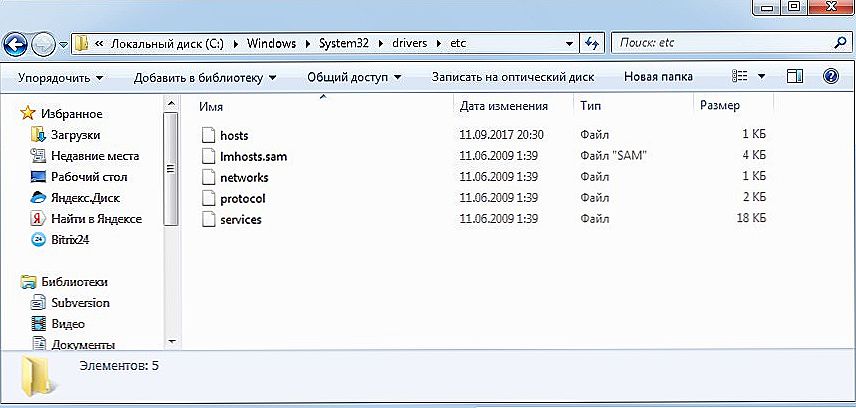
Mjesto hostova
Metoda 7
Onemogući antivirusni program. Ponekad antivirusni program podiže lažni alarm. Stoga, u vrijeme vraćanja pametnog telefona, isključite ga. Ako ovo otkloni vaš problem, u antivirusnim postavkama isključite iTunes s popisa programa.
Metoda 8
Vratite uređaj u DFU način rada. Primijeni ovaj način treba biti samo u slučaju problema. Prvo, potpuno isključite smartphone, a zatim ga spojite na računalo pomoću kabela. Zatim otvorite Aytyuns. Da biste se prebacili u DFU način rada, prvo držite gumb napajanja tri sekunde. Bez otpuštanja prvog gumba držite pritisnutu tipku "Home" i držite istodobno deset sekundi. Zatim otpustite gumb napajanja, ali držite tipku "Home" dok se na ekranu računala ne pojavi prozor.

Zatim kliknite na Vraćanje iPhonea.

Metoda 9
Koristite drugo računalo. Možda se problem krije u vašem računalu. Pokušajte s operacijom na drugom računalu.
Metoda 10
Provjerite svoj uređaj za viruse pomoću antivirusnog programa.Možda zbog prisutnosti virusa na računalnoj aplikaciji ne radi ispravno.
Nadamo se da su naši podaci pomogli riješiti problem. Ako imate nešto krivo, postavite pitanja u komentarima.












